X-Mouse Button Control を使うと、マウスボタンに様々な機能を割り付けることができます。
最新版は日本語の表示に対応しています。(Thanks to prairial.)

IntelliPoint はチルトに割り付けできない。
Setpoint はインストールするまで、割り付け可能か分からない。
X-Mouse Button Control (XMBC)なら、どこの製品でもボタンの割り付けが可能なため、両社のマウス製品にとらわれる必要がありません。
アプリケーションごとはもちろん、さらに細かい部分 (Class) ごとに割り付けることができます。
あまり有名ではありませんが、文句なくお勧めできます。
5 ボタンと垂直ホイール、水平スクロール(チルト)まで、割り付け可能です。
ドライバではないのでマウスの種類に制限はありませんが、これより多いボタンは制御できません。
Visual C++ 2008 Runtime (x64) と サービスに XMouseButton Launcher が追加されます。
そのため、レジストリの使用量は多少増えますが、全体的には極めて少ないです。
独立性も高く、OSや他のアプリケーションにほとんど影響を与えませんので、試しに使ってみて気に入ったら本格導入でもいいでしょう。
ダウンロードはXMBCのページの真ん中あたり、Download: latest versionから。
x64も同じインストーラです。
インストールは特に難しいところはありません。
インストール先を決めて

設定ファイルの場所を決めます

設定ファイルの XMBCSettings.xml には、割り付けをするプログラム名のみで、パスは含まれていませんので、色々な環境で同じ設定を使うことができます。
共有や同期して使う場合は、それが可能な場所に設定しておくと便利です。
よく分からなければ空欄のままで構いません。%APPDATA% 以下に作成されます。
UI からは、設定ファイルの場所は変更できませんが、再度インストーラーを起動するか、HKLM\SOFTWARE\Highresolution Enterprises\XMouseButtonControl の SettingsFolder のパスを設定することで後からでも変更可能です。
全体の設定
通知領域の XMBC アイコンを右クリックして、Setup を選択。
左下の Settings から全体の設定ができます。

特に変更する必要はないですが、4 ボタンと 5 ボタンを入れ替えたり、アップデートのチェックを無効にできます。
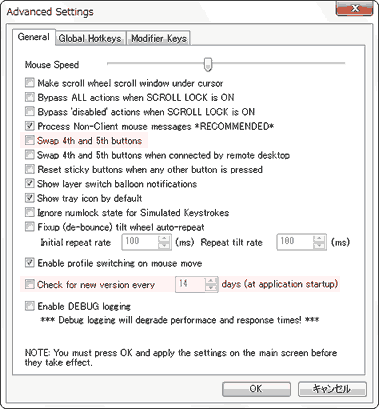
アンインストール後に以下の項目が残ってしまいます。(Ver 2.2)
削除すると、より綺麗な状態になります。
設定ファイルがあるフォルダー (デフォルト)
%APPDATA%\Highresolution Enterprises
インストールしたフォルダー (デフォルト)
%ProgramFiles%\Highresolution Enterprises\X-Mouse Button Control
レジストリ
HKLM\SOFTWARE\Classes\X-Mouse Button Control Settings
アップデートはインストーラをそのまま実行でいいのですが、自動でサービスを止めてくれるなど配慮がなされているわりに、インストールフォルダーを認識しないので、現在インストールされているフォルダーを指定する必要があります。
個人的に注意していることで他の環境に当てはまるのか分かりませんが、IntelliPoint や更新のマウス ドライバを入れるとポインタの加速が激しくなり、どう設定しても、うまく制御できなくなりました。それらを削除すると正しく動作しましたので、更新ドライバなどは入れないようにしています。